Ինչպես ներբեռնել վիդեոներ Youtube-ից առանց լրացուցիչ հավելված կամ ծրագիր օգտագործելու

1. Youtube-ում բացեք այն վիդեոն, որը ցանկանում եք ներբեռնել: Աջ քլիք արեք դրա վրա ու սեղմեք Pop out:
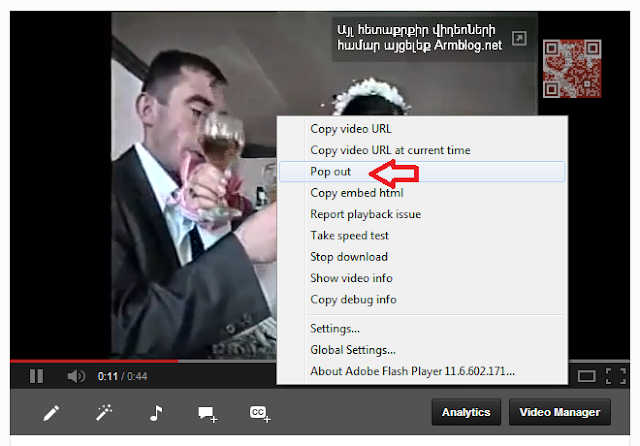
3. Նորից աջ քլիք արեք բացված պատուհանում գտնվող վիդեոյի վրա ու սեղմեք Save video as (դիտարկչի լեզվից կախված կարող է այլ տեսքստ լինել)
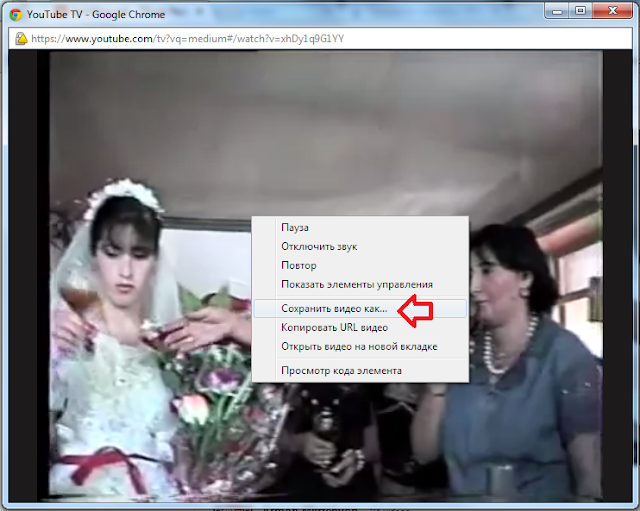
4. Ֆայլի անվան վերջում ավելացրեք .flv ու սեղմեք Save:
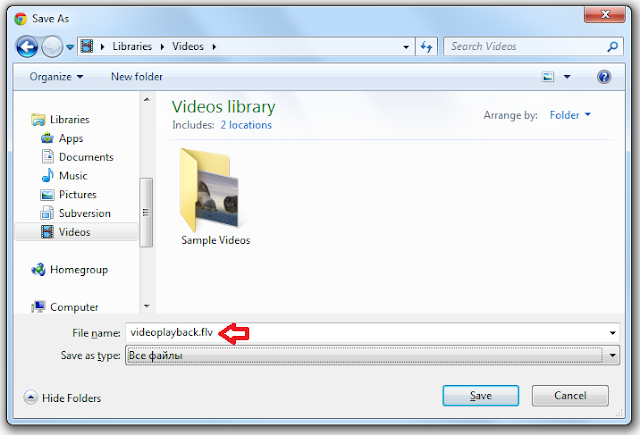
Եթե ցանկանում եք ներբեռնել ավելի բարձր որակի վիդեոներ, ապա առաջին քայլից առաջ փոխեք վիդեոյի որակը Youtube-ում:









chi linum Armen jan..
ReplyDeleteԴա պարզ բան է. Google Chrome-ը, առհասարակ բոլոր Chromium բրաուզերի հիման վրա ստեղծված բրաուզերներն ու հենց Chromium-ը, վիդեո բացելուց (իր player-ով, ինչպես այստեղ) տալիս են դա: Նույնը աուդիո ֆայլերի դեպքում:
ReplyDeleteArmen jan bayc 4ideoner kan 4i berum et Save in4 anem???
ReplyDelete